
Ako ste jedan od onih koji stalno slušaju muziku, a uz to ste i Spotify korisnik, vjerujemo da će vas ovo zanimati. Jer uprkos brojnim opcijama putem kojih možete pristupiti servisu za streaming muzike, reći ćemo vam tri načina da uživate u Spotifyju na Raspberry Pi uređaju.
Raspberry Pi, Spotify i ne zaustavljajte muziku
Za mnoge korisnike, mogućnost slušanja muzike kad god se osjete da to nije luksuz već potreba. Nekim ljudima je potrebno da se nešto svira, čak i u pozadini, da bi bili produktivni tokom svog radnog dana. I podrazumjeva se kada želite dodatnu motivaciju za vježbanje ili jednostavno oživite obrok sa porodicom ili prijateljima.
Danas postoji mnogo opcija kada je u pitanju uživanje u omiljenoj muzici. Tu su pametni zvučnici, klasični plejeri, kompjuteri i mobilni telefon koji je nesumnjivo sadašnji kralj među svima njima.
Međutim, postoji mali uređaj o kojem obično mnogo pričamo zbog njegove svestranosti i koji može postati i vrlo zanimljiv muzički plejer. Zato što možete koristiti Spotify. I naravno, to ga čini zanimljivim za određene situacije ili, jednostavno, da ga koristite ako ga iz nekog razloga ne iskoristite u nekom drugom projektu.
Pozivamo se na Raspberry Pi. Trenutno postoje različite opcije za uživanje u popularnom streaming muzičkom servisu. Neke su čak dopunjene još jednom zvjezdanom upotrebom ove ploče: multimedijalnim plejerom.
Stoga, hajde da malo porazgovaramo o tome koji su to prijedlozi koji vam to dozvoljavaju koristite Spotify na Raspberry Pi.
kodi

Kodi je, uz Plex, jedno od najpopularnijih rješenja kada su u pitanju media playeri. Osim toga, uz korištenje nekih dodatnih dodataka, mogućnosti se mnogo više povećavaju. Toliko da čak i Netflix možete gledati preko njega.
U slučaju koji nas zanima, Spotify se relativno lako može instalirati putem SSH komandi koje vam omogućavaju da pošaljete potrebne datoteke iz spremišta koje instalira aplikaciju na Raspberry Pi.
Naravno, prvo morate instalirati Kodi. Da biste to učinili, morate samo instalirati OSMC, operativni sistem koji preuzimate besplatno i morat ćete kopirati na SD karticu. Kada završite, možete slijediti ovaj vodič, da biste instalirali Spotify, morat ćete slijediti sljedeće korake:
- Unutar Moj OSMC > Postavke omogući ssh
- Sa računara, koristeći klijent tipa Filezilla, pristupite Raspberry Pi-u preko njegove IP adrese
- Prijavite se sa podrazumevanim podacima ako niste primenili nikakve promene: osmc/osmc
- Sada preuzmite zip datoteku sa spotify spremište
- Nakon kopiranja u mapu za koju ste se odlučili, vratite se na OSMC i kliknite na Dodaj novi dodatak
- Jednom instaliran, samo morate proći kroz proces konfiguracije i to je to
Nije komplikovano, iako problem SSH-a može zvučati kao suprotno.
Muzicka kutija

Drugi način da uživate ne samo u Spotifyju već iu drugim servisima za streaming muzike kao što su Google Music, SoundCloud, pa čak i Apple Podcasts između ostalih Muzicka kutija.
Ovaj skup aplikacija ili alata je izgrađen na Raspbianu, zadanom Raspberry Pi operativnom sistemu ili onom koji je razvio The Raspberry Pi Foundation.
Da biste ponovo instalirali MusicBox, proces je jednostavan kao instaliranje bilo kojeg drugog operativnog sistema na Raspberry Pi. Čak i više nego s prethodnom Kodi opcijom jer se praktično sve instalira s prvim korakom.
Dakle, sve što treba da uradite je preuzimanje MusicBox i instalirajte na SD karticu. Zatim pokrenite Raspberry Pi i slijedite korake koji se pojavljuju na ekranu.
Da biste izvršili konfiguraciju bez potrebe za ekranom, morat ćete pristupiti putem SSH-a. Za ovo ćete morati znati IP adresu koja je dodijeljena uređaju i zadane lozinke (root/musicbox). I poslednji detalj MusicBox je kompatibilan samo sa Spotify Premium nalozima.
Volume
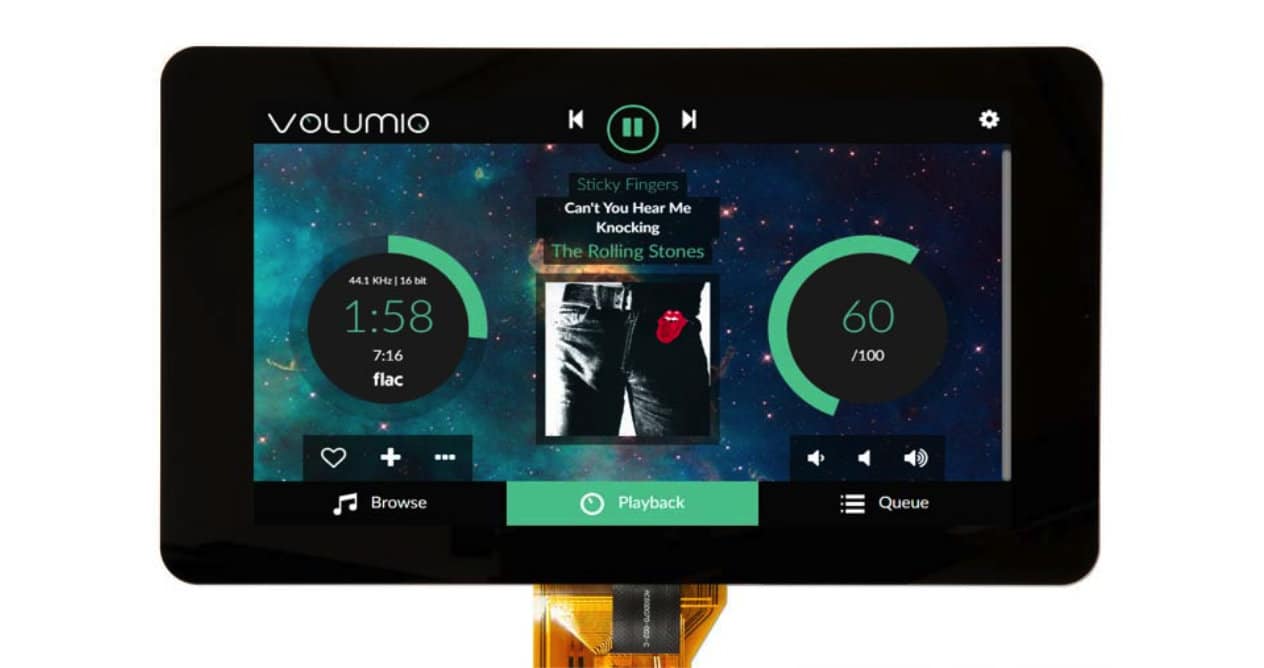
Volumio je još jedna aplikacija posvećena puštanju muzike na Raspberry Pi. To znači da je dizajniran da ponudi sve, od boljeg sučelja do određenih dodatnih opcija kao što je kontrola s mobilnog uređaja.
Da biste instalirali Volumio na Raspberry Pi, koraci su sljedeći:
- Za početak preuzmite potrebne datoteke sa Zvanična web stranica Volumia
- Kreirajte SD sa ovim fajlovima putem aplikacija kao što su Wind32DiskImager o ApplePi Backer
- Kada završite, umetnite SD u Raspberry Pi i pokrenite uređaj
- Ako vaš Raspberry Pi ima WiFi vezu, nećete morati ništa raditi, ako ne, morat ćete na njega spojiti USB WiFi adapter
- Nakon što je gore navedeno, sa svog uređaja se povežite na WiFi mrežu koju je kreirala ploča. Lozinka je volumio2
- Kada se poveže, učitat će početnu stranicu s odgovarajućim čarobnjakom za konfiguraciju
- Kada se konfiguracija završi, pristupite postavkama i u odjeljku Dodaci instalirajte dodatak Spotify
- Gotovo, unesite tražene podatke i uživajte u muzici
Zašto koristiti Spotify na Raspberry Pi
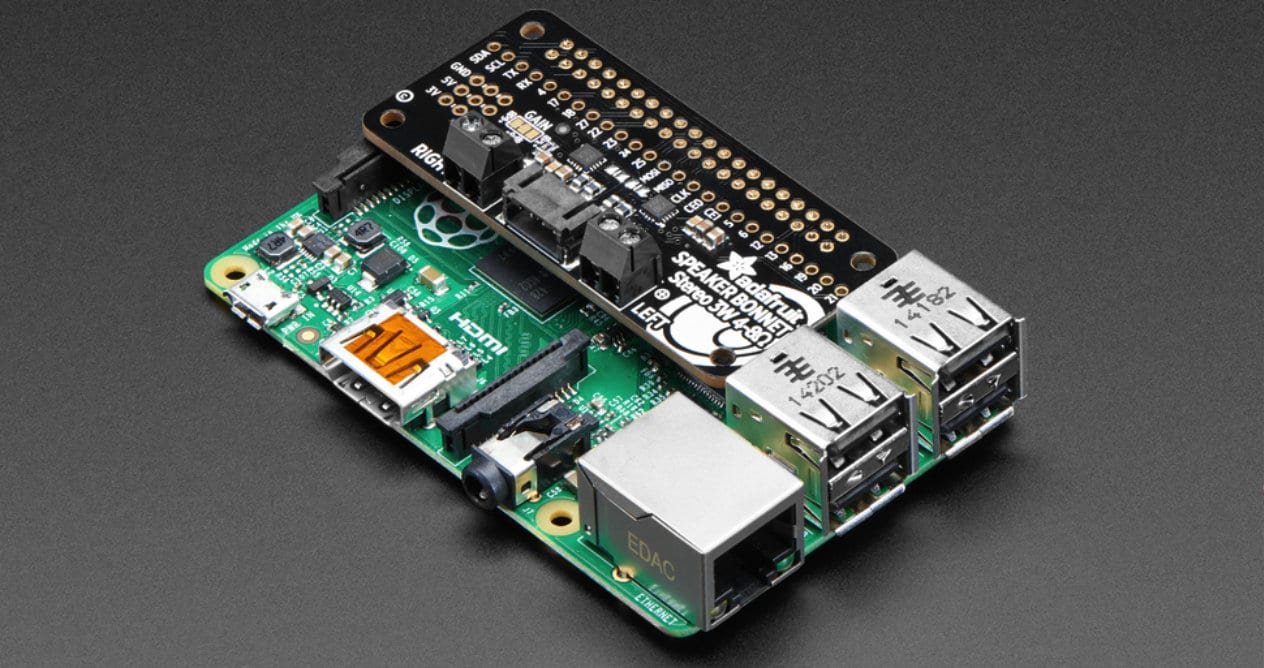
Možda se pitate zašto koristiti a Malina Pi da uživate u Spotify-u umjesto na jednom od mnogih kompatibilnih uređaja koje vjerovatno imate kod kuće. Pa, odgovor je isti kao i za mnoge druge projekte napravljene sa ovom pločom: zašto ne.
Na kraju, iako je istina da to dodaje sloj težine odbijanju starog pametni telefon ili računar, ili nabavite Amazon Echo Dot i povežite ga na neke eksterne zvučnike, ovdje je zadovoljstvo što možete to učiniti.
Takođe, ako ste malo majstor, možete nabaviti i povremeni dodatni modul i kreirati prenosivi plejer. Jer, ako Raspberry Pi nudi nešto, to je svestranost, tako da ga možete koristiti zajedno s drugim uređajima ili na složenijim mjestima za lociranje od bilo kojeg drugog sličnog proizvoda. Ili začinite neku analognu opremu koju posjedujete i još uvijek zvuči odlično.